相信已经很少有人用光驱来安装操作系统了,把U盘或移动硬盘制作成系统安装启动盘即可进行操作系统安装。MS酋长之前已经陆续介绍了大量的Win10系统U盘安装盘制作工具,包括:微软官方的......
什么是Windows 10中的凭据保护功能
凭据保护 (Credential Guard) 是 Windows 10 中全新引入的安全特性,它主要采用虚拟化技术来隔离保护密钥,仅允许有特权的系统软件对密钥进行访问,以防止非法的凭据窃取,有助力保护派生的域凭据。
Windows 10中的凭据保护
凭据保护正如其名,主要用于保护 Windows 10 中的用户凭据。在 Windows 10 之前,操作系统所使用的密钥存储在 LSA (本地安全机构);而在 Windows 10 中,凭据保护特性会创建一个隔离的虚拟容器对凭据进行存储,连操作系统都不能直接进行访问。
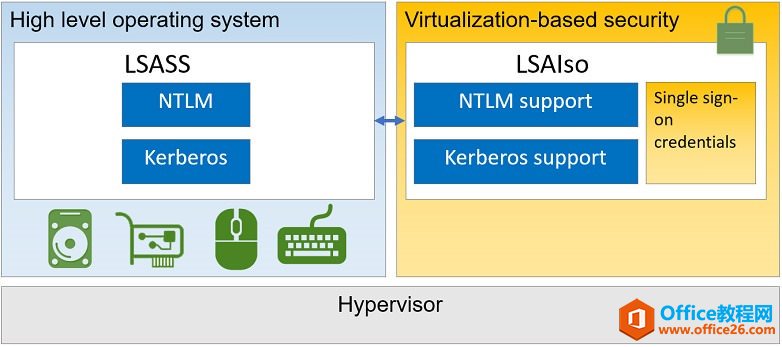
当黑客入侵早期的 Windows 操作系统时,可以直接访问到由算法加密存储在本地内存中的用户凭据,操作系统本身没有太多的保护措施。而在开启凭据保护功能的 Windows 10 中,凭据会被存储到虚拟容器中,从 Windows 10 1511 开始,使用凭据管理器存储的凭据(包括域凭据)也可以置于凭据保护功能的保护下。这样即使系统遭到入侵,凭据也无法被轻易获取走。
总的来说,Windows 10 中的凭据保护功能可以有效保护各种用户凭据散列,这样就在很大程度上加强了操作系统的安全级别。
凭据保护系统要求
然而并非所有 Windows 10 都支持凭据保护功能,该功能对操作系统版本及硬件都有要求:
- 仅支持 Windows 10 企业版
- 支持 UEFI 2.3.1或更高版本及安全启动
- 支持 64 位虚拟化(Intel VT-x 或 AMD-V 和 二级地址转换)
- TPM 2.0 固件
启用凭据保护
1按下 Windows + X – 在运行中执行 gpedit.msc 打开本地组策略。
2浏览到计算机配置 – 管理模板 – 系统 – Device Guard,双击打开基于虚拟化的安全。
3点击「已启用」开启凭据保护功能。
4在「选择平台安全级别」框中,选择「安全启动」或「安全启动和 DMA 保护」。
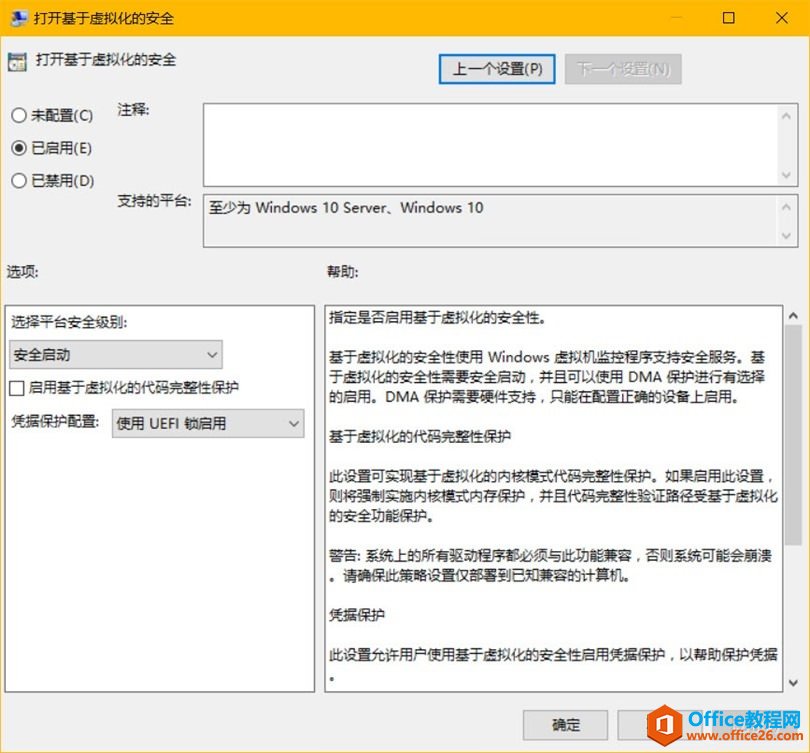
启用之后大家可以在 msinfo32.exe 工具的「系统摘要」中查看凭据保护功能是否已经正常运行:

标签: Windows10中凭据保护功能
相关文章
- 详细阅读
-
如何为Win10家庭版开启组策略编辑器功能详细阅读

经常访问Win10专业网的朋友在看到需要编辑组策略的文章时,会发现,每一个教程都提供了两种方法:方法一是配置组策略;方法二是修改注册表。而两种方法的效果则是相同的。之所以这样,......
2022-04-19 316 组策略编辑器
-
Win10下如何使用DISM命令修复Windows映像详细阅读

DISM工具是一个部署映像服务和管理工具,已经陆续分享了一些DISM工具应用技巧。实际上使用DISM工具还可以修复损坏的Windows映像,下面我们来看一下微软官方的使用DISM工具修复Windows映像教程:......
2022-04-19 55 DISM命令 修复Windows映像
- 详细阅读
- 详细阅读



